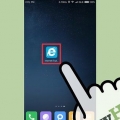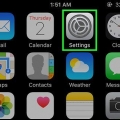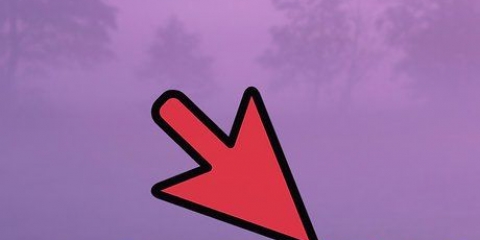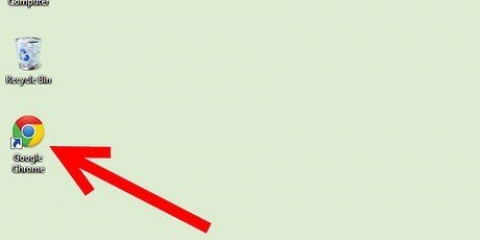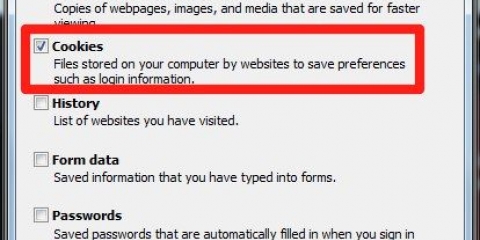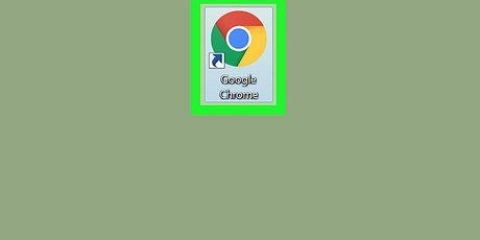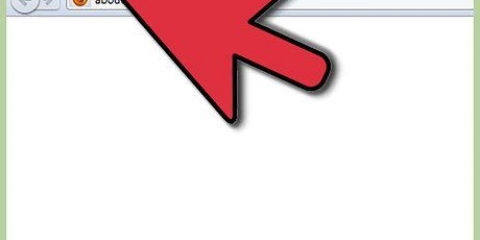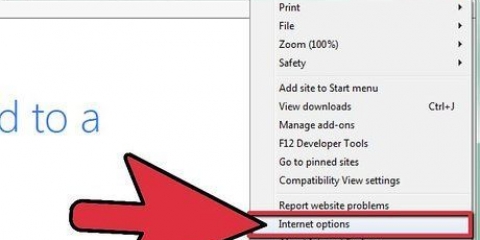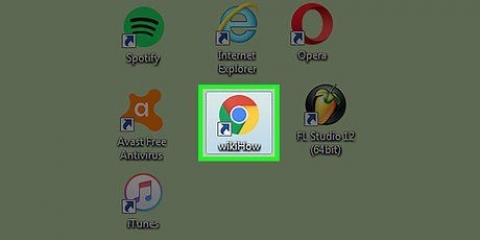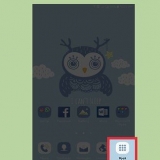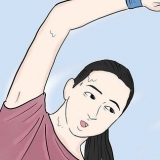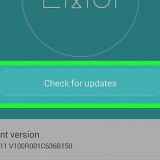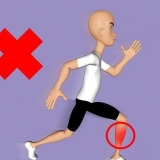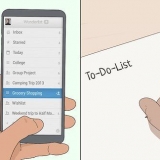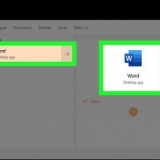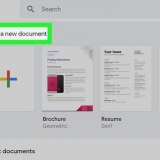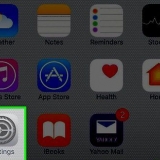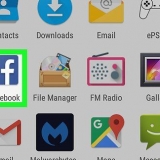Browserverlauf in safari löschen
Sowohl auf OS X als auch auf iOS können Sie Ihren gesamten Browserverlauf oder bestimmte Elemente in Safari löschen. Dies ist nützlich, wenn Sie an einem öffentlichen Computer arbeiten oder eine bestimmte Website aus Ihrem Browserverlauf löschen müssen. So hast du es auf jedem Betriebssystem gemacht.
Schritte
Methode 1 von 4: OS X (alle Historie)

1. Öffnen Sie Safari und klicken Sie auf das Safari-Menü. Mit dieser Methode können Sie schnell Ihren gesamten Browserverlauf löschen.
- Wenn Sie eine ältere Version von Safari verwenden, klicken Sie auf das Menü "Verlauf" und wählen Sie "Verlauf löschen".

2. Wählen Sie "Verlauf und Websitedaten löschen".

3. Verwenden Sie das Popup-Menü, um den Verlaufsbereich auszuwählen, den Sie löschen möchten. Sie können beispielsweise Ihren gesamten Verlauf oder nur die letzte Stunde, heute oder heute und gestern löschen.

4. klicke aufVerlauf löschen bestätigen. Alle Historie, Cookies, Suchen und andere Daten innerhalb des von Ihnen angegebenen Bereichs werden nun gelöscht.
Hinweis: Diese Methode löscht den Verlauf aller Geräte, die mit Ihrem iCloud-Konto verbunden sind.
Methode2 von 4: OS X (Einzelne Elemente)

1. Öffnen Sie Safari und klicken Sie auf das Menü Verlauf.

2. Wählen Sie "Verlauf anzeigen". Sie können auch drücken ⌘ Befehl+⌥Option+2 um das Verlaufsfenster zu öffnen.

3. Suchen Sie das Element, das Sie löschen möchten. Sie können die Suchleiste in der oberen rechten Ecke verwenden, um einen Artikel zu finden, oder die Daten erweitern, um alle Ihre Artikel zu durchsuchen.

4. Klicken Sie mit der rechten Maustaste auf das Element, das Sie entfernen möchten, und wählen Sie "Löschen". Wenn Sie nur eine Maustaste oder ein Trackpad haben, halten Sie Kontrolle und klicke auf den Punkt um das Menü zu öffnen. Wiederholen Sie dies für alle Elemente, die Sie löschen möchten.
Methode 3 von 4: iOS (alle Historie)

1. Öffne die Einstellungen-App. Wenn Sie Ihren gesamten Browserverlauf löschen möchten, müssen Sie dies über die Einstellungen tun, nicht über Safari.
- Wenn Sie einzelne Elemente löschen möchten, gehen Sie schnell zur nächsten Methode.

2. Scrollen Sie nach unten und tippen Sie auf "Safari".

3. Scrollen Sie nach unten und tippen Sie auf "Verlauf und Websitedaten löschen". Tippen Sie zum Bestätigen auf "Verlauf und Websitedaten löschen". Alle Verlaufsdaten, Cookies und andere Browserdaten werden jetzt gelöscht.
Methode 4 von 4: iOS (Einzelne Elemente)

1. Öffnen Sie die Safari-App auf Ihrem Gerät. Wenn Sie einzelne Elemente löschen möchten, können Sie dies in der Safari-App tun.

2. Tippe unten auf dem Bildschirm auf die Schaltfläche Lesezeichen. Dieses hier sieht aus wie ein offenes Buch.

3. Wählen Sie `Verlauf` aus dem Lesezeichen-Menü.

4. Suchen Sie das Element, das Sie löschen möchten, und wischen Sie es nach links. Sie sehen nun die Schaltfläche `Löschen`.

5. Tippen Sie auf "Löschen", um das Element zu entfernen. Wiederholen Sie dies für alle Elemente, die Sie löschen möchten. Tippen Sie auf „Fertig“, wenn Sie alle unerwünschten Verlaufselemente entfernt haben.
Оцените, пожалуйста статью